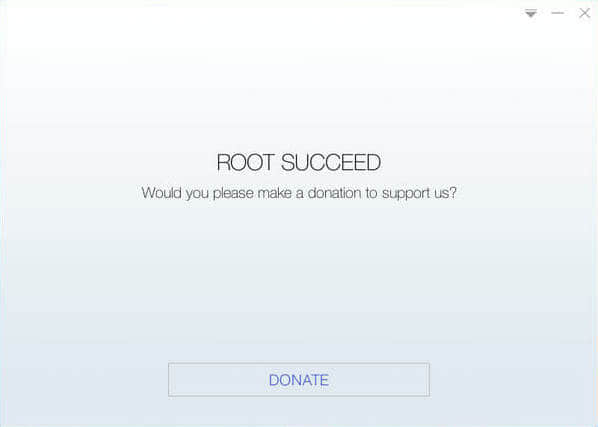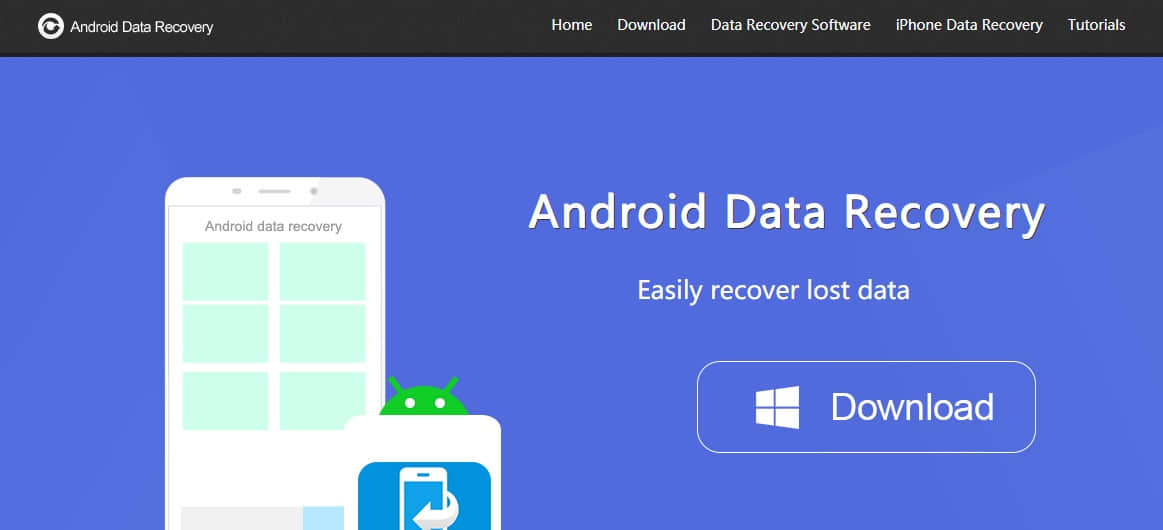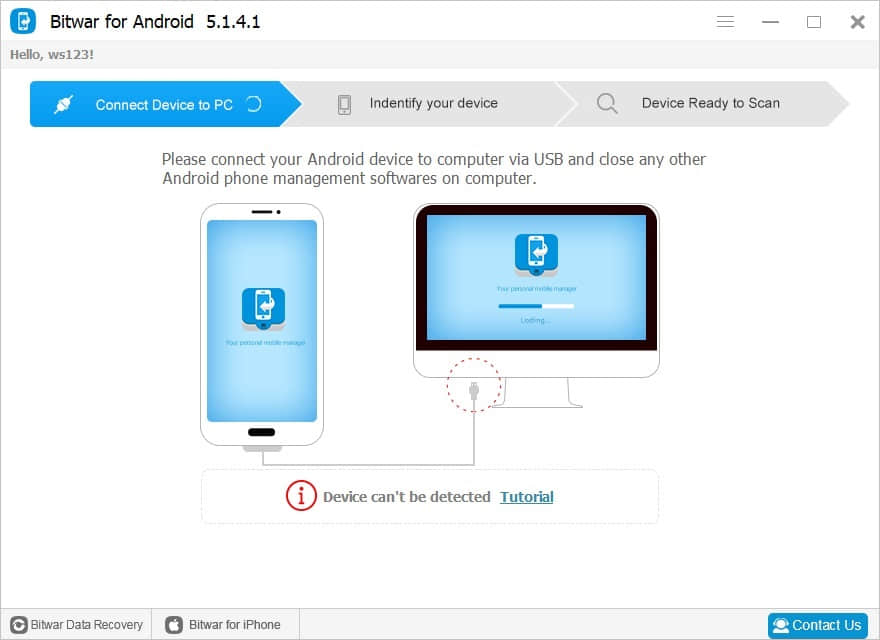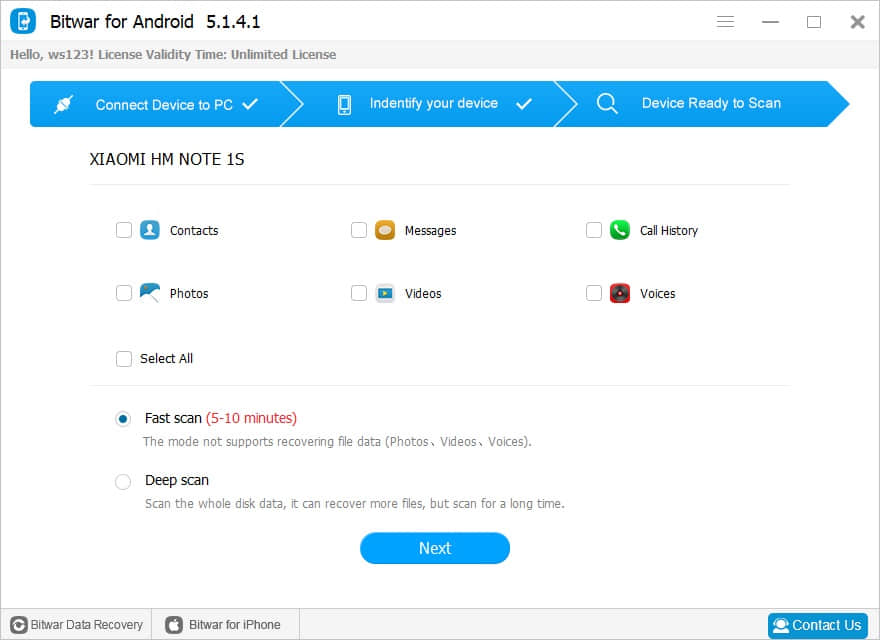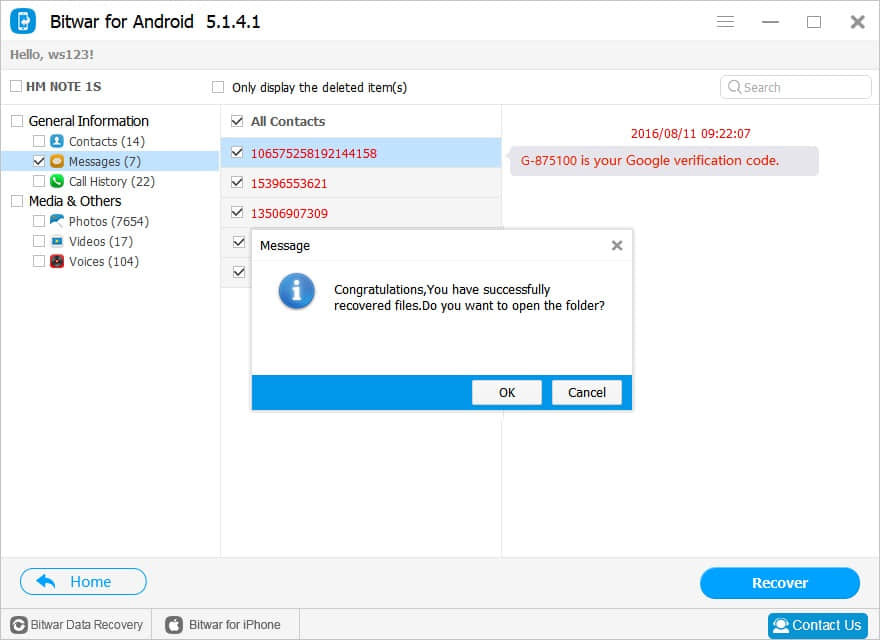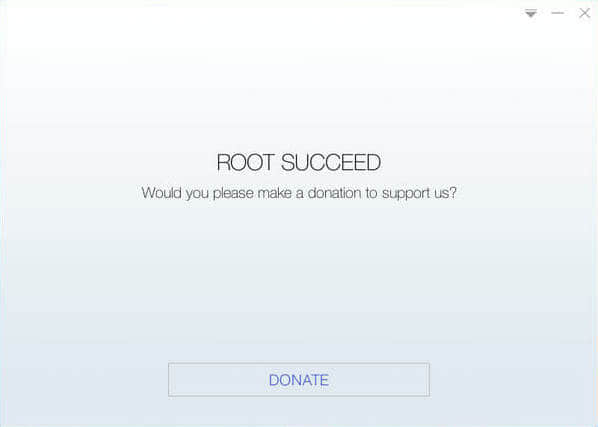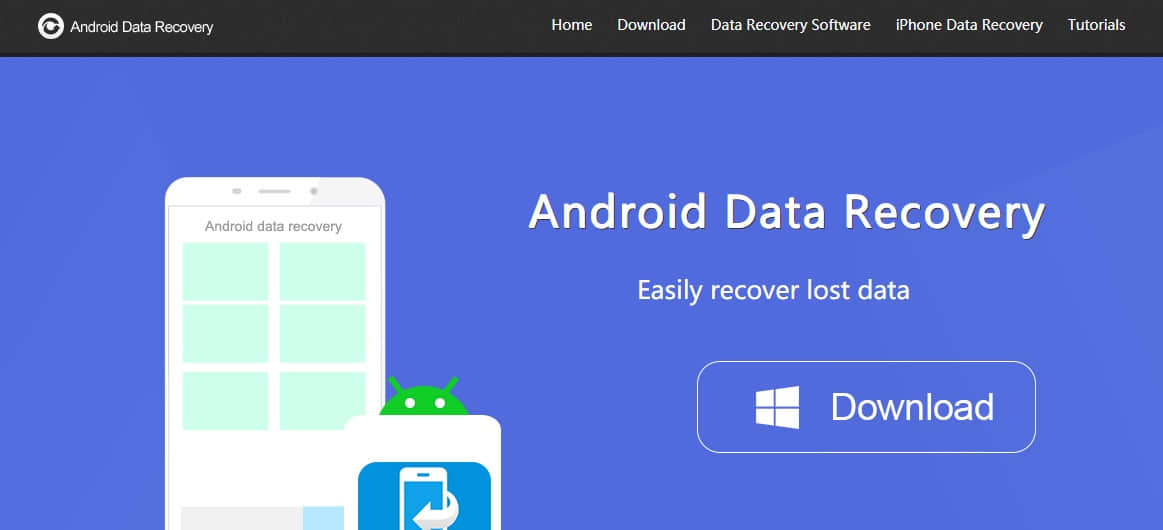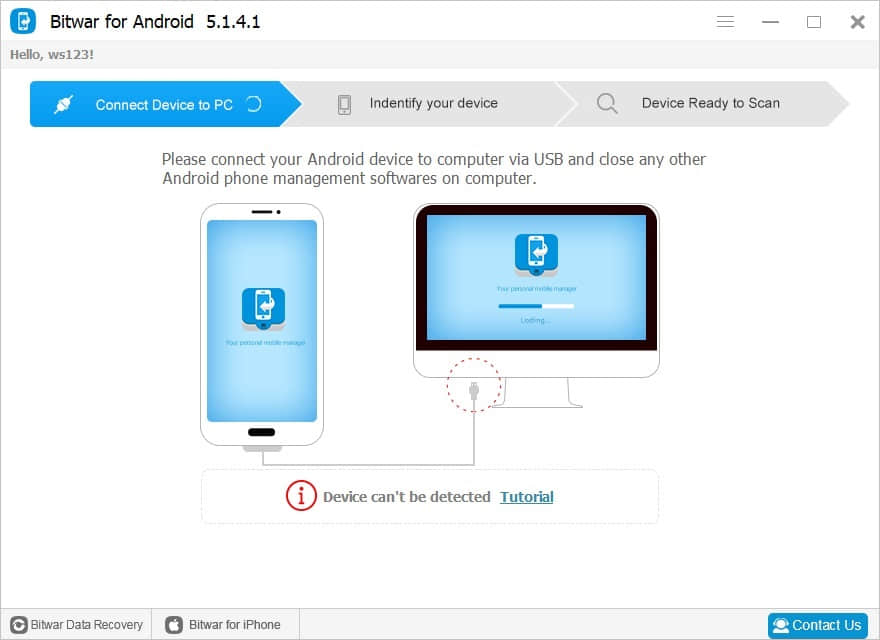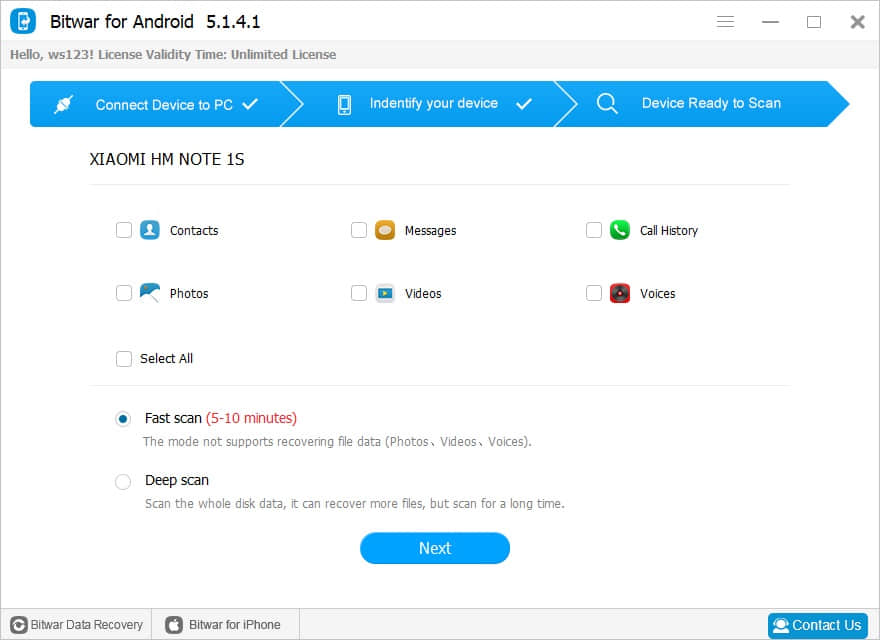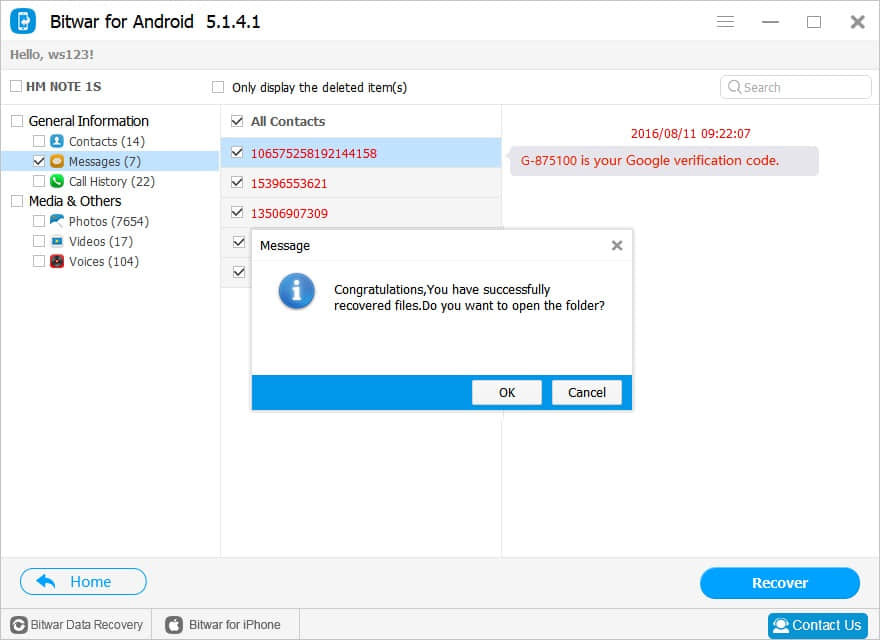Android ist seit 2011 das meistverkaufte Betriebssystem weltweit auf Smartphones und hat über zwei Milliarden aktive Nutzer pro Monat. Aber Datenverlust ist auch in Android-Handys üblich. In unserem Leben bereinigen wir regelmäßig die ungültigen Spam-Nachrichten von Android-Telefonen mit wenig Speicher und es ist einfach, die wichtigen Nachrichten versehentlich zu löschen. So, wie Sie die gelöschten Nachrichten von Android-Handys wiederherstellen. Sobald die Nachrichten gelöscht werden, können sie nicht wie ein Telefonalbum mit "kürzlich gelöschten" Ordner oder einem Computer mit "Papierkorb" wiederhergestellt werden. Basierend auf den oben genannten Gründen, empfehle ich Ihnen eine beste Android-Handy Datenwiederherstellung Software - Bitwar Android Datenwiederherstellung.
Bitwar Android Data Recovery ist eine kostenlose Datenrettungssoftware für Android-Handys und ist mit allen Arten von Android-Handys kompatibel. Es unterstützt die Version des Android-Betriebssystems von 2.1 bis zur neuesten Version. Es kann schnell und einfach gelöschte Nachrichten von Android-Handys wiederherstellen, einschließlich gelöschte Adressbücher, Newsletter, Telefonaufzeichnungen, Fotos, Video, Audio und so weiter.
Tipp: Sobald Sie feststellen, dass die Nachricht auf Ihrem Android-Telefon gelöscht wurde, beenden Sie bitte sofort Ihr Android-Telefon, verwenden Sie Bitwar Android Data Recovery, um es so schnell wie möglich wiederherzustellen.
Installieren Sie Bitwar Android Datenwiederherstellung
1. Starten Sie Ihr Android-Telefon
Root your Android Phone bedeutet, die höchsten Privilegien auf dem Telefon zu erhalten. Benutzer melden sich auf Ihrem Android-Telefon an, als würden Sie Ihren Computer als Administrator anmelden. Ob es die Windows-Version oder die APP-Version der mobilen Datenrettung ist, benötigt das erste root. Also Bitwar Android Data Recovery erfordert root Ihr Android-Handy vor der Wiederherstellung zu.
Es gibt zwei Möglichkeiten, Android-Geräte zu rooten
Es gibt zwei Möglichkeiten, Android-Geräte zu rooten: Root auf dem Computer oder APK Root installieren. Informationen zum Rooten finden Sie unter Wie Sie Ihr Telefon rooten
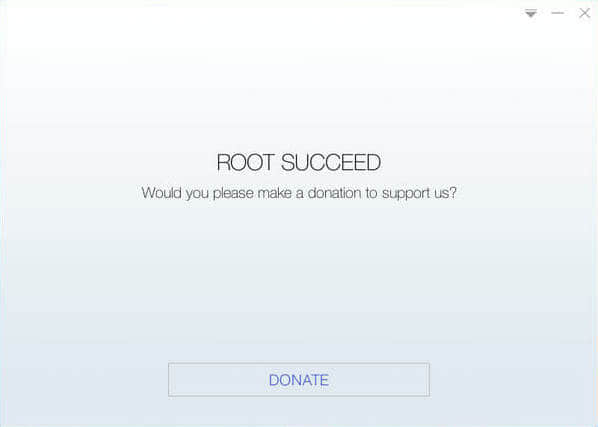
2. Installieren Sie Bitwar Android Datenwiederherstellung
Bitwar Android Data Recovery unterstützt zwei Möglichkeiten, verlorene Daten wiederherzustellen - Windows Recovery and Phone Recovery. Wenn Sie einen Computer haben, würde ich empfehlen, dass Sie Ihre Android-Daten mit dem PC wiederherstellen. Dies kann die wiederhergestellten Daten direkt auf dem Computer speichern und den Telefonraum nicht direkt belegen. Es reduziert auch die Möglichkeit, dass Daten überschrieben werden. Im Folgenden wird beschrieben, wie Sie mit Bitwar Android Data Recovery für Windows 10 Nachrichten wiederherstellen können.
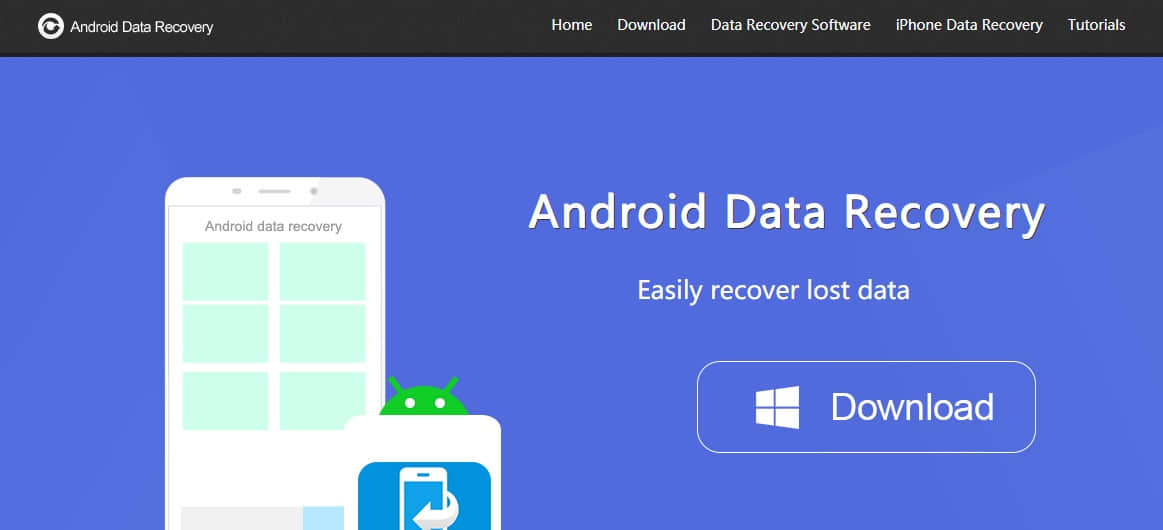
Schritte zum Wiederherstellen von Nachrichten mit Bitwar Android Data Recovery:
Schritt 1: Herunterladen und Installieren von Bitwar Android Datenrettung
Herunterladen und Installieren von Bitwar Android Data Recovery-Software auf der offiziellen Website http://www.bitwar.net/data-recovery-software/.
Schritt 2: Schließen Sie das Telefon an den Computer an
Starten Sie Bitwar Android Datenwiederherstellung, Sie werden diese Aufforderung sehen: Bitte verbinden Sie Ihr Android-Gerät mit Ihrem Computer über USB und schließen Sie alle anderen Android-Telefonverwaltungssoftware auf dem Computer. Verbinde ein Android-Telefon mit dem du wurdest.
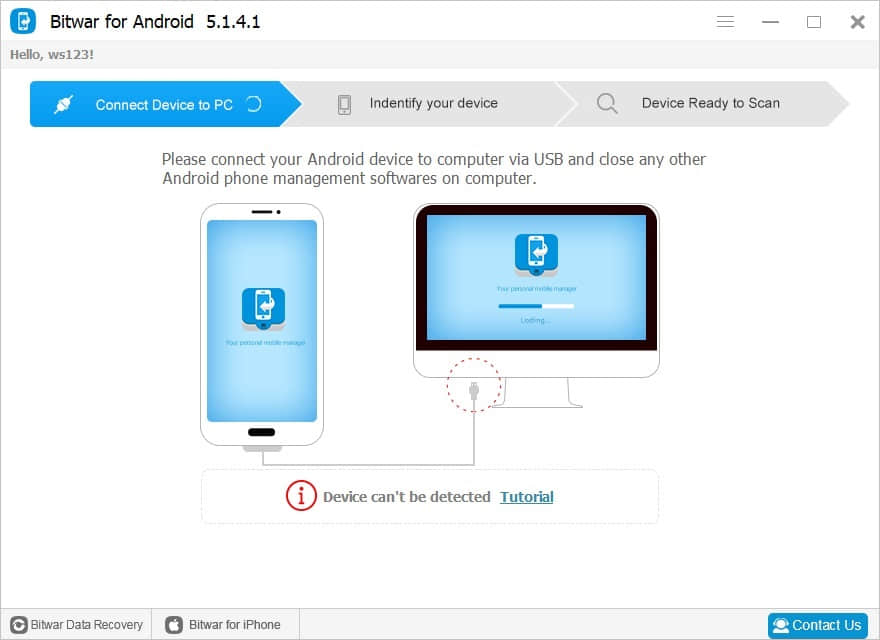
Schritt3: Wählen Sie den wiederhergestellten Dateityp
Nachdem das Programm Ihr Gerät erkannt hat, springt es automatisch zur Seite Dateityp auswählen. Wählen Sie den Typ, den Sie wiederherstellen möchten (Nachricht) oder "Alles auswählen", und klicken Sie dann auf Weiter.
Tipps: Es ist wichtig, die Verbindung zwischen dem Telefon und dem Computer während des Wiederherstellungsvorgangs beizubehalten.
Schritt 4: Vorschau und Wiederherstellung
Die Dateien auf dem Telefon werden angezeigt, wenn der Scan abgeschlossen ist. Klicken Sie links auf den Nachrichtentyp, um die gewünschte Nachricht zu finden und eine Vorschau anzuzeigen. Dann wähle es aus und klicke unten rechts auf "Wiederherstellen". Sie können es auf Ihrem Windows 10 speichern.
Gemäß der obigen Operation in Fenster 10 wurde die gelöschte SMS erfolgreich von dem Android-Gerät wiederhergestellt.